|
アプリケーションをインストールしよう (2012/12/11) |
お問い合わせ・ご意見・ご感想などがありましたら『メッセージ』ページから送信してください。
あなたのパソコンは以下の条件を満たしていますか? Windowsが正常に動作している環境なら問題ないはずです。満たしていない場合は残念ですがあきらめてください。
| OS |
Microsoft(R)日本語Windows95/98/Me/NT/2000/XP/Vista/7 (R)
* Windows95の場合は、Internet Explorer 4.01以降がインストールされていること |
| CPU |
上記OSが動作すること |
| 画面 |
640×480ドット以上、256色以上であること(800×600ドット以上、65000色以上を推奨) |
| メモリ |
上記OSが快適に動作すること |
| ハードディスク |
20Mバイト以上の空き容量 |
| ■ ステップ2: アップグレードの場合は旧バージョンを削除してください |
すでに旧バージョンをインストールしている場合は、『コントロールパネル』の『アプリケーションの追加と削除』で、現在インストールされている世界地図ソフトを選択して削除してください。フォルダといくつかのファイルは残りますが、そのままにしておいてください。ランタイムセットおよび地図ファイルは、継続して使用しますから削除しないでください。
ご使用のブラウザが Internet Explorer の場合で説明しますが、他のブラウザでも大体同じ要領です。
- 希望するファイルのパネルに設けられている
〔DOWNLOAD〕
ボタンをクリックしてください。
- 【ファイルのダウンロード】ダイアログが開いたら、〔このプログラムをディスクに保存する〕
を選択して 〔OK〕 をクリックしてください。
- 【名前を付けて保存】ダイアログが開いたら、〔保存する場所〕
に適当なフォルダ名("C:\Tmp"など)を指定し、〔保存〕 をクリックしてください。
- ダウンロードが完了したら 〔閉じる〕 をクリックしてください。
| ■ ステップ4: アプリケーションセットをダウンロードしましょう |
タイプの異なる世界地図アプリケーションを2つ用意しました。どちらかお好みの方を選んでください。
- 世界地図ビューワー兼エディターです。
- 横軸投影や斜軸投影など高度な投影変換が可能です。
- 地図図形の編集・追加が可能で、地図ファイルを自作することもできます(作者自身も地図ファイルの作成に使用)。
- ポストスクリプトファイル(EPS)への出力が可能です。
- ランタイムファイルを含みません。
- 小縮尺用の簡易な世界地形図のみ添付しています。より詳細な地図が必要な場合は別途ダウンロードしてください。
- ベクターのライブラリに収録しているバージョンは、2.60.00 です。微小な修正を加えています。
▼ 詳細説明
▼ パスワード購入
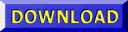 |
Version : 2.63.01 |
FileName : PTOL263.EXE |
FileSize :6,470,029bytes |
FileDate : 2012/10/13 |
- 世界地図ビューワーです。
- 簡単な操作で瞬時に地図を表示できます(正軸図法に限定)。
- 地図図形の編集や地図上への書き込みはできません。出力した画像に作画ソフトで書き込んでください。
- ランタイムファイルを含みません。
- 小縮尺用の簡易な世界地形図のみ添付しています。より詳細な地図が必要な場合は別途ダウンロードしてください。
- ベクターのライブラリに収録しているバージョンは、1.60.00 です。
▼ 詳細説明
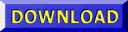 |
Version : 1.62.00 |
FileName : MERC162.EXE |
FileSize :5,271,686bytes |
FileDate : 2012/02/12 |
| ■ ステップ5: アプリケーションをインストールしましょう |
ダウンロードしたファイルは、いくつかのファイルを1つにまとめて圧縮した「アーカイブファイル」と呼ばれる形態になっています。使用するためには「解凍」して個々のファイルを復元し、さらに「セットアップ」してWindowsに登録する必要があります。しかし「自己解凍書庫」機能を持たせているので、ダウンロードしたファイルアイコンをダブルクリックするだけで、半自動的に「解凍」と「セットアップ」をおこなうことができます。 以下の手順でインストールしてください。
■ PTOLEMYのとき
- ファイルアイコン "PTOL263.EXE" をダブルクリックして実行してください。
- 「解凍先フォルダ」には空の作業用フォルダとして "C:\TmpPtol263" などを指定してください。
- 解凍がおこなわれ自動的にセットアッププログラムが起動します。
- 「セットアップ先ディレクトリ」には "C:\Program Files\WorldAtlas\Ptolemy"
などを指定してください。
- 作業用フォルダは削除してもかまいません。
■ MERCATORのとき
- ファイルアイコン "MERC162.EXE" をダブルクリックして実行してください。
- 「解凍先フォルダ」には空の作業用フォルダとして "C:\TmpMerc162" などを指定してください。
- 解凍がおこなわれ自動的にセットアッププログラムが起動します。
- 「セットアップ先ディレクトリ」には "C:\Program Files\WorldAtlas\Mercator"
などを指定してください。
- 作業用フォルダは削除してもかまいません。
■ Windows Vista / Windows 7 のとき
Windows Vista および Windows 7 のときは、ダブルクリックではなく、ファイルアイコンを右クリックして「管理者として実行」を選択してください。
では世界地図アプリケーションを実行してみましょう。タスクバーから 〔スタート〕-〔プログラム〕-〔世界地図〕をクリックし、PTOLEMY
あるいは MERCATOR を選択すると起動します。メニューバーから〔ファイル〕-〔開く〕コマンドで、WORLD_T3.MLL を選択すると地図が表示されます。
■ エラー発生!
- メニューやダイアログの一部で文字化けが発生する場合は、このページ末尾からランタイムセットをダウンロードし導入してください。
- 「コンポーネント'○○○.OCX'、またはその依存関係のひとつが適切に登録されていません...」のようなエラーメッセージが表示されたときは、後述するランタイムセットをインストールしてください。それでも直らなければ、お問い合わせください。
■ マニュアルを読もう
操作方法はかなり複雑です。適当に触っているだけでは使いこなせません。必ずヘルプ(メニュー〔ヘルプ〕-〔目次〕)に目を通してください。特に『入門編』は必読です。
■ PTOLEMY試用中の制限
シェアウェア版であるPTOLEMYには試用中に以下の制限があります。
- 画像ファイル、地図ファイルへの保存ができない
- 印刷ができない
- 地図画像上に著作権表示が刻印される
- 試用期間は2週間
■ こんなソフトいらない...
残念ですが試してみて不要であれば、『コントロールパネル』の『アプリケーションの追加と削除』で
PTOLEMY あるいは MERCATOR を選択すると、アンインストール(あなたのWindowsから除去)できます。
■ 気に入ったら
シェアウェア版であるPTOLEMYについては、試してみて気に入っていただけましたら、パスワードを取得してフルに活用しましょう。すでに取得している場合は、再度「ユーザーID」と「パスワード」を入力してください。
『PTOLEMYパスワード購入』
| ■ ステップ7: 必要な地図データをダウンロードしよう |
アプリケーションセットには動作確認用に地図データファイルを1つだけ添付しています。より詳細な地図や行政図などを見たいときは、『地図ファイルを追加しよう』のページで、用途に応じた地図データファイルをダウンロードしてください。
| ■ 補足: Visual basic 6.0 ランタイムセット |
世界地図アプリケーションは単体では実行できません。ランタイムファイルと呼ばれるサポートモジュールをいくつか必要とします。これらはサイズが大きいため、アプリケーションセットには含めていません。Microsoft社製のモジュールであり、多くのアプリケーションから利用されるため、マシン環境によってはすでにインストールされていることもありますが、「コンポーネント'○○○.OCX'、またはその依存関係のひとつが適切に登録されていません...」のようなエラーメッセージが表示されたときや、突然終了してしまう、メニューやダイアログの一部が文字化けする、などの症状が発生するときはインストールしてください。地図アプリケーションをバージョンアップするときは、セットアップし直す必要はありません。登録されるプログラム
VBrun60.exe は、ランタイムファイルの作動状態をテストする機能を備えています。
- ファイルアイコン "VBRUN208.EXE" をダブルクリックして実行してください。
- 「解凍先フォルダ」には空の作業用フォルダとして "C:\TmpVBrun208" などを指定してください。
- 解凍がおこなわれ自動的にセットアッププログラムが起動します。
- 「セットアップ先ディレクトリ」には "C:\Program Files\WorldAtlas\VB6.0
Runtime Setup" などを指定してください。
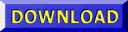 |
Version : 2.08 |
FileName : VBRUN208.EXE |
FileSize : 2,328,215bytes |
FileDate : 2008/06/13 |
http://atlas.cdx.jp/software/entry.htm - Copyright (c) 1998-2012 Atlas
Study - (TOP)